本日はUnity&VSCode枠です。
UnityではWindows、MacかかわらずデフォルトでVisualStudioがインストールされIEDとして使用されます。
Macの場合Xamarin StudioをベースとしてWindows版にUIや機能を会わせたVisualStudio for Macを使用できます。先日MicrosoftはVisualStudio for Macの提供停止を発表しました。
VisualStudio for Macのサポート収量は2024年8月であり、一年の期間がありますが、筆者自身まだMac版は慣れていなかったというのもあり、今回はMac用のUnityのIEDとしてVSCodeを使用する方法を紹介します。
〇今回の環境
・Mac Mini (M2)
・Unity2021.3.5f1
〇VSCodeのインストール
①MicrosoftのサイトからVSCodeのページを開きます。
②Download Mac Universalを選択し、インストーラーをダウンロードします。

③ダウンロードしたZipファイルを解凍しアプリケーションを起動します。


④初期起動時はUIやテーマの設定を行うことができます。

特に設定しない場合はNext Sessionを選択します。

以上でVSCodeのインストールは完了しました。
⑤最後にアプリケーションファイルをダウンロードからアプリケーションに移動します。

〇VSCodeにUnityの拡張機能を導入
次に導入したVSCodeにUnityの拡張機能をインストールしていきます。
主に次の二つをインストールします。
インストールは左サイドアイコンからExtentionを選択し検索欄で入力することで行えます。

〇C
Unityの言語がC#のため導入します。

〇Unity Code Snippets およびUnity
GameObjectやMonobehaviorなどUnity独自のコーディングを支援します。

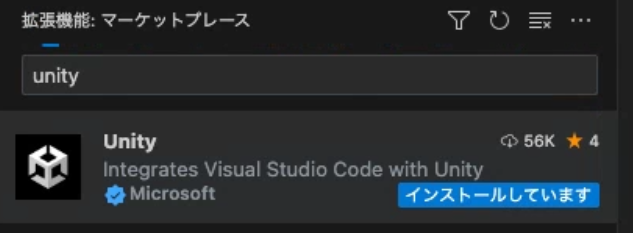
〇VisualStudioCode用.Net SDK
〇Unity側でエディタをVSCodeを使用するようにする。
①Unityを起動し上部ワールドメニューのUnityからSettingsを開きます。

②External Toolsを開きます。
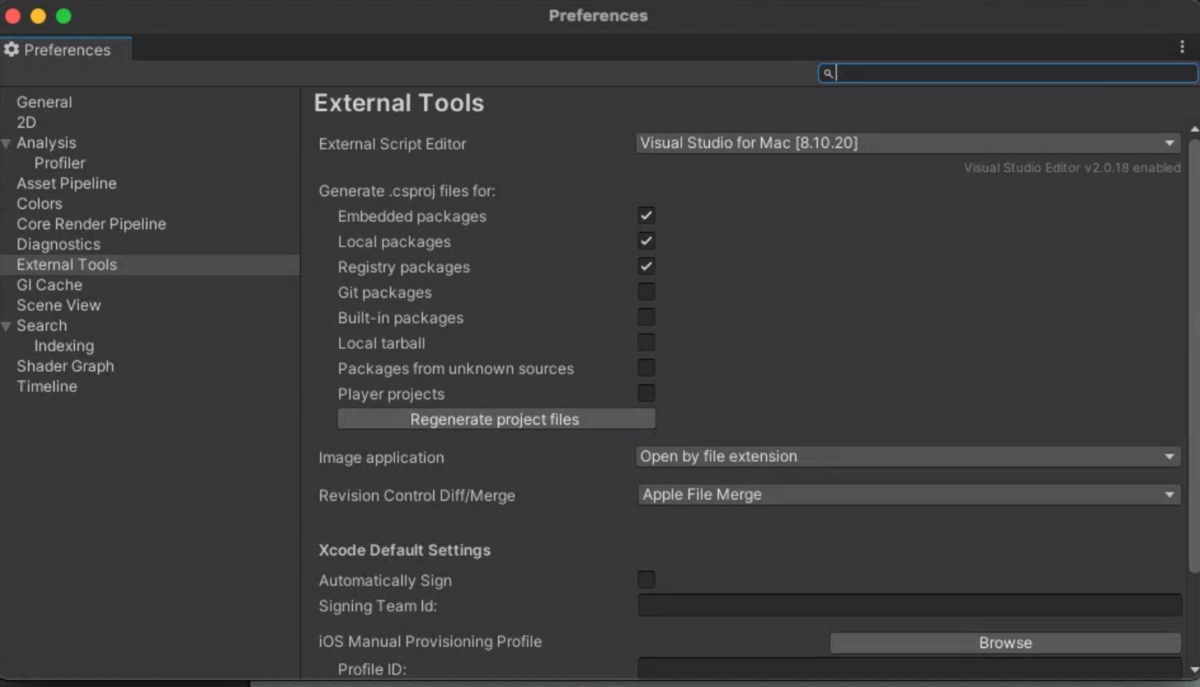
③External Script EditorにVisualStudioCodeを指定します。

以上でUnityのコードエディタとしてVisualStudioCodeを設定することができました。

本日は以上です。